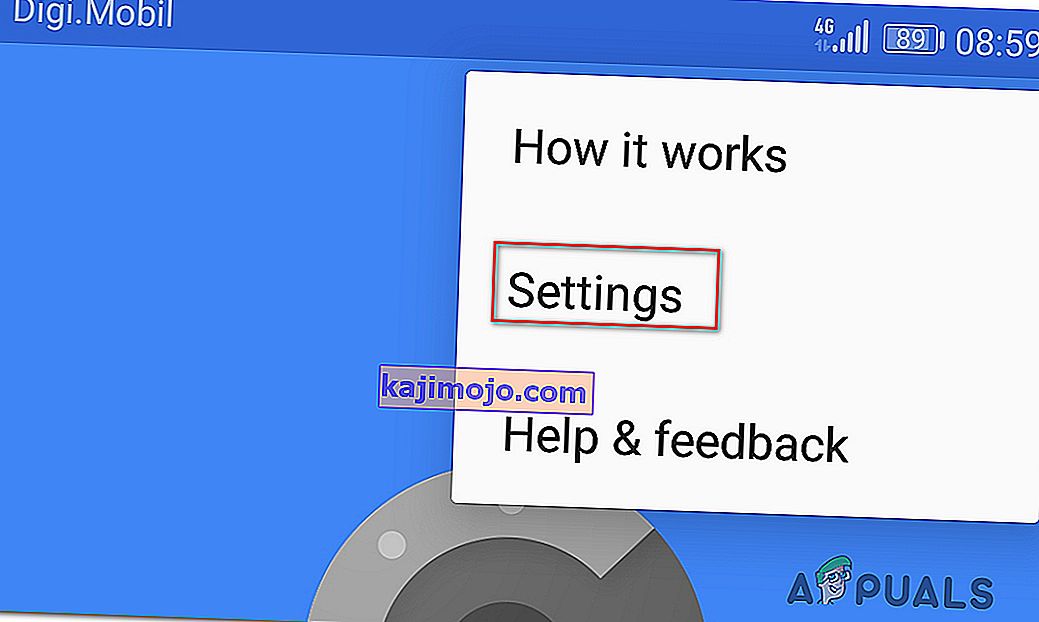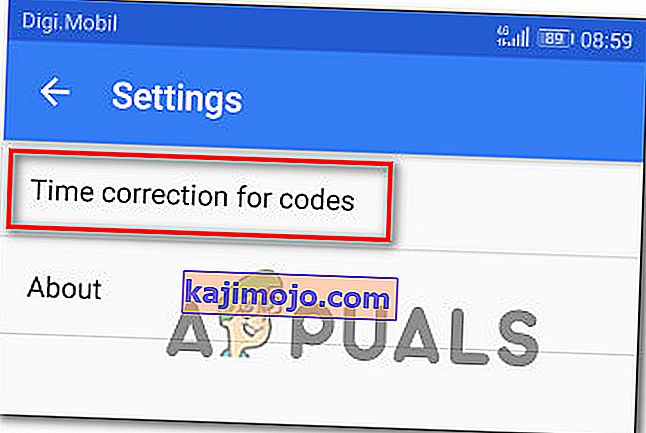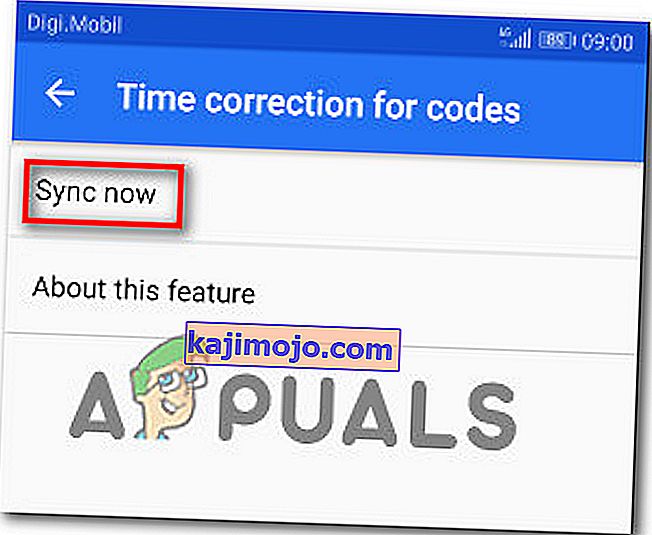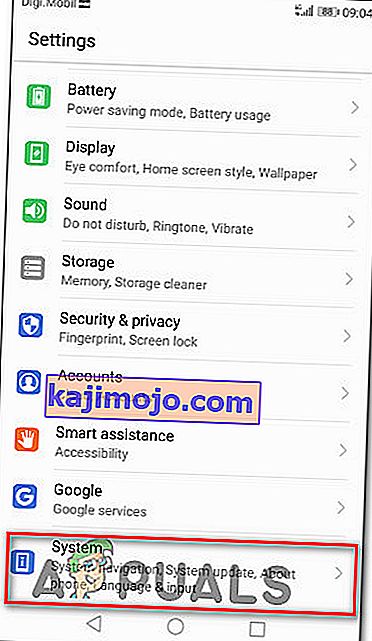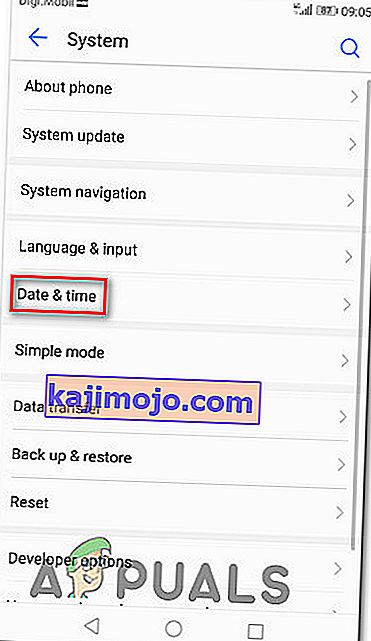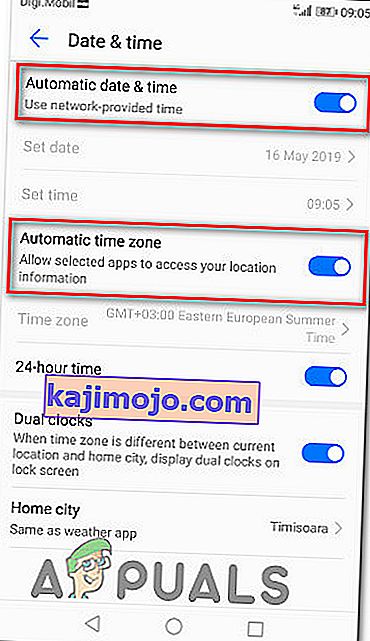Daži Uplay lietotāji ziņo, ka Google Authenticator katru reizi viņiem piešķir nepareizus kodus, tāpēc viņi nevar pieteikties pakalpojumā un spēlēt iecienītās spēles. Citi mēģināja atrisināt problēmu, sinhronizējot lietotni Google Authenticator ar UPlay, taču šī procedūra arī prasa viņiem izmantot divpakāpju autentifikācijas metodi.

Kas izraisa to, ka Google autentifikators Uplay nedarbojas?
Mēs izpētījām šo konkrēto problēmu, aplūkojot dažādus lietotāju pārskatus un remonta stratēģijas, kuras parasti izmanto šīs problēmas novēršanai. Kā izrādās, ir vairāki potenciālie vainīgie, kas, kā zināms, izraisa šo konkrēto problēmu:
- Authenticator kods tiek ierakstīts ar atstarpēm - kaut arī ģenerētais kods tiek parādīts ar vienu atstarpi pēc pirmajiem trim burtiem Google Authenticator lietotnē, uPlay noraidīs kodu, ja tajā būs atstarpes. Ja iepriekš kopējāt un ielīmējāt kodu, problēmu varēsiet novērst, izdzēšot atstarpi starp pirmajiem un pēdējiem 3 burtiem.
- Kodu laika korekcija nav sinhronizēta - laika korekcija ir populārs vaininieks, kas var likt uPlay noraidīt Google Authenticator ģenerētos kodus. Parasti, ja lietotājs pārvietojas starp vairākām laika joslām, laika korekcija Google autentifikācijas lietotnē var nebūt sinhronizēta. Ja šis scenārijs ir piemērojams, problēmu varat atrisināt, sinhronizējot koda laika korekciju, izmantojot Google autentifikācijas iestatījumus.
- Datums un laiks mobilajā ierīcē nav pareizs - ir zināms, ka Google autentifikators ģenerē kļūdainus kodus gadījumos, kad laiks un datums un laika josla ir nepareiza attiecībā pret reģionu. Vairākiem lietotājiem, kas sastopas ar šo problēmu, ir izdevies atrisināt problēmu, iestatot pareizās vērtības un restartējot ierīci.
- UPlay iekšējā kļūme - sākotnēji divu faktoru ieviešana uPlay bija ļoti buggy, un tas zināmā mērā joprojām ir. Daudzos gadījumos, kad pēc visizplatītāko labojumu veikšanas lietotāji joprojām nevarēja piekļūt savam kontam, vienīgais labojums bija atbalsta biļetes atvēršana pie Ubisoft galda. Labā ziņa ir tā, ka viņu palīdzības aģenti ir ātri, un ir zināms, ka viņi šo problēmu atrisina ļoti ātri.
Ja jūs pašlaik cenšaties atrisināt to pašu problēmu, šis raksts sniegs jums vairākas iespējamās remonta stratēģijas. Zemāk jūs atradīsit metožu kolekciju, ko citi lietotāji pēc līdzīga scenārija ir veiksmīgi izmantojuši, lai tiktu pāri šai konkrētajai problēmai. Visu turpmāk aprakstīto metožu darbību apstiprina vismaz viens lietotājs.
Tā kā zemāk aprakstītās metodes ir sakārtotas pēc grūtības un efektivitātes, iesakām tās ievērot to pasniegšanas secībā. Vienam no viņiem galu galā būtu jāatrisina problēma neatkarīgi no vainīgā, kas to izraisa.
1. metode: ierakstiet Google autentifikatora kodu bez atstarpēm
Paturiet prātā, ka, lai gan Google Authenticator ģenerētajā kodā parasti ir 3 numuri, atstarpe un pēc tam vēl 3 numuri, jums ir jāignorē atstarpe, jo tā ir tikai tur, lai nodrošinātu lielāku skaidrību. Vairāki ietekmētie lietotāji, ar kuriem mēs saskaramies ar šo problēmu, ir ziņojuši, ka problēma vairs neradās, kad viņi ierakstīja Google Authenticator kodu bez atstarpēm.

Lielākā daļa lietojumprogrammu apstiprinās kodu, kurā ir atstarpes, ja tas ir pareizs, bet uPlay ir izņēmums. Ja iepriekš rakstījāt kodus ar atstarpi (vai tikai kopējāt un ielīmējāt to), mēģiniet noņemt atstarpi un pārbaudiet, vai problēma ir atrisināta.
Ja tā pati problēma joprojām pastāv, pārejiet uz nākamo metodi tālāk.
2. metode: laika korekcijas sinhronizēšana kodiem
Līdz šim populārākais noteikšanu metode šajā konkrētajā jautājumā ir atvērt Google autentifikatora lietotni un sinhronizēšana ar laika korekciju par kodiem . Lielākā daļa lietotāju, kuri iepriekš saskārās ar pieteikšanās problēmām ar Google Authenticator, ir ziņojuši, ka problēma ir atrisināta pēc šo darbību veikšanas.
Šeit ir īss ceļvedis par laika korekcijas sinhronizēšanu kodiem pakalpojumā Google Authenticator:
Piezīme . Laika korekcijas darbības Google autentifikatora lietotnē ir vienādas neatkarīgi no tā, vai izmantojat Android vai iOS.
- Mobilajā ierīcē atveriet lietotni Google Authenticator.
- Lietotnes Google autentifikators iekšpusē ekrāna augšējā labajā stūrī noklikšķiniet uz darbības pogas (trīs punktu ikona) un izvēlnē pieskarieties Iestatījumi .
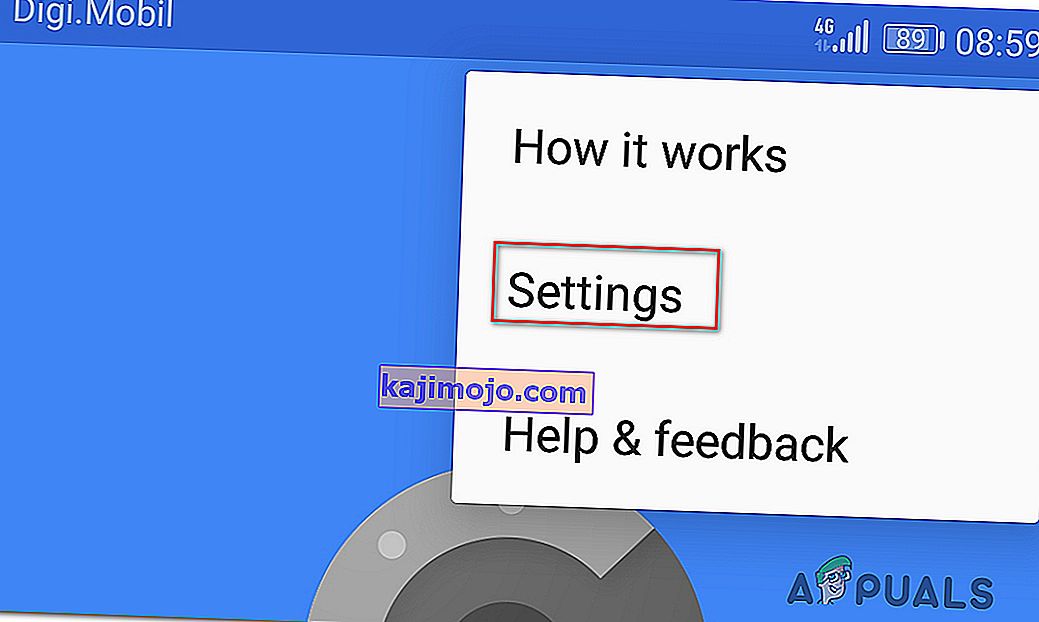
- Inside iestatījumu ekrānu, nospiediet Time korekciju par kodiem .
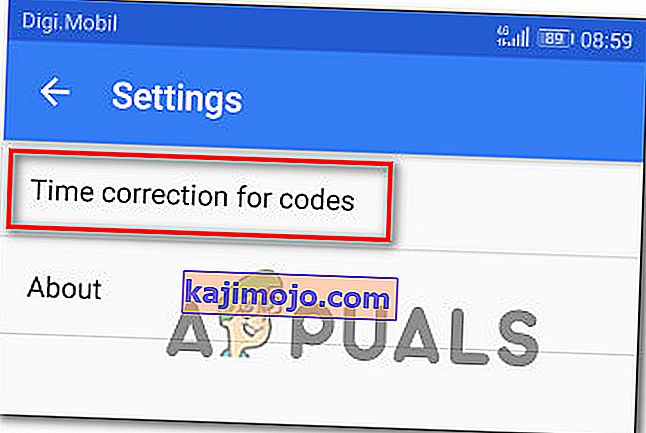
- Kad esat nonācis cilnes Laika korekcija laikā , pieskarieties Sinhronizēt tūlīt un gaidiet, kamēr process būs pabeigts.
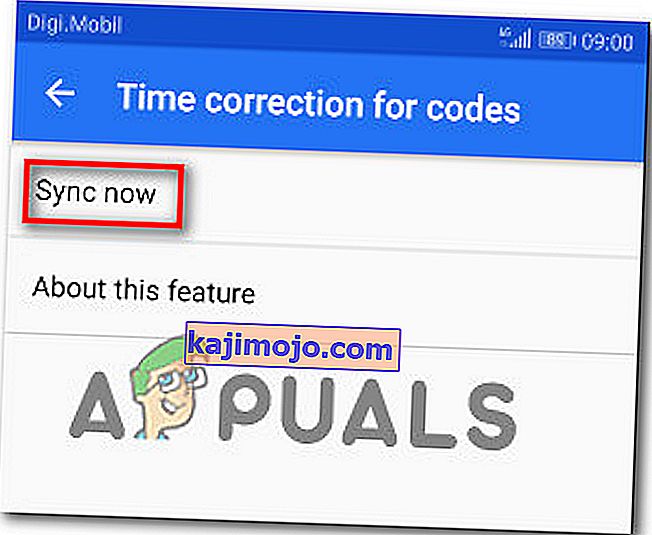
- Mēģiniet vēlreiz pabeigt divu faktoru autentifikācijas procesu un pārbaudiet, vai problēma ir atrisināta.
Ja jūs joprojām nevarat spēlēt savas spēles vietnē Uplay, jo Google Authenticator kodi ir nepareizi, pārejiet uz nākamo tālāk norādīto metodi.
3. metode: pareizā laika un datuma iestatīšana mobilajā ierīcē
Citi skartie lietotāji ziņoja, ka problēma viņiem tika atrisināta pēc tam, kad mobilās ierīces laiks un datums bija pielāgots pareizajām vērtībām (attiecībā pret reģionu) un restartēta ierīce. Pēc tam Google Divu faktoru autentifikācijas ģenerētie kodi darbojās nevainojami, un viņi varēja spēlēt savas iecienītās spēles.
Šeit ir īss ceļvedis par pareizā laika iestatīšanu Android ierīcēs:
- Sākuma ekrānā pieskarieties lietotnei Iestatījumi .
- Kad esat ievadījis lietotni Iestatījumi , ritiniet uz leju līdz opcijai Sistēma un pieskarieties tai.
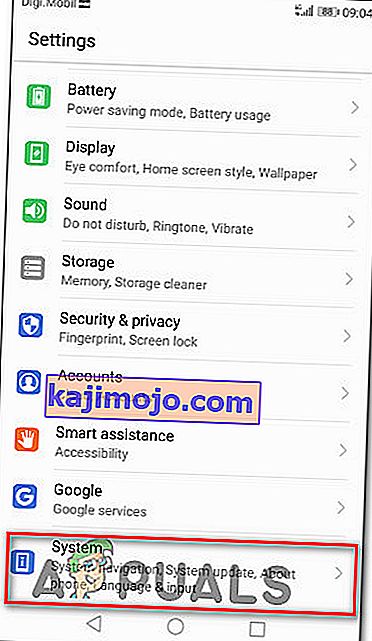
- Kad atrodaties lietotnē Sistēma , pieskarieties Datums un laiks .
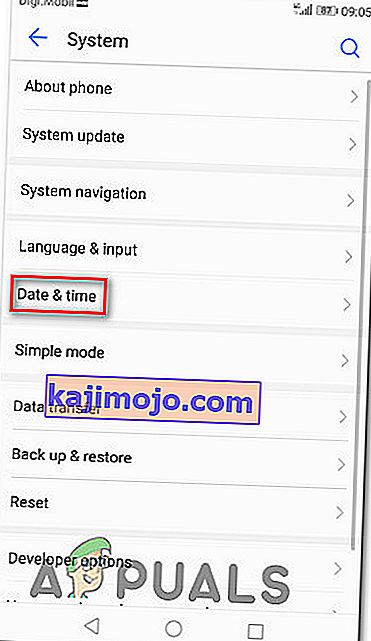
- Izvēlnē Datums un laiks pārliecinieties, vai ir iespējotas pārslēgšanas, kas saistītas ar automātisko datumu un laiku un automātisko laika joslu .
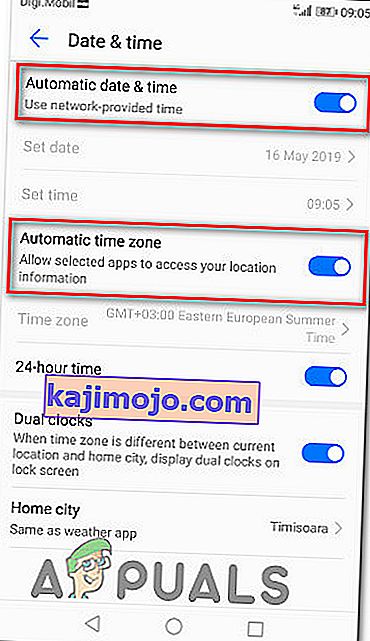
- Kad tas būs izdarīts, restartējiet ierīci un nākamajā ierīces startēšanas laikā pārbaudiet, vai problēma ir novērsta.
Piezīme: Ja izmantojat iOS, jums jāiet uz Iestatījumi> Vispārīgi> Datums un laiks un jāiestata uz Automātiski. Pēc tam dodieties uz Iestatījumi> Konfidencialitāte> Atrašanās vietas pakalpojumi un iestatiet to uz Vienmēr izmantot lietotnei Google Authenticator .
Ja Google autentifikatora ģenerētie kodi joprojām ir nepareizi, pārejiet uz nākamo tālāk norādīto metodi.
4. metode: Atbalsta biļetes atvēršana
Ja iepriekš minētās metodes neļāva jums atrisināt problēmu un jūs joprojām nevarat pārvarēt 2 faktoru verifikācijas metodi, visticamāk, jums būs jāsaņem palīdzība, lai novērstu šo problēmu un turpinātu spēlēt iecienītās spēles .
Vairāki lietotāji, kuri saskārās ar vienu un to pašu problēmu, ir ziņojuši, ka viņi beidzot ieguva risinājumu par šo jautājumu, apmeklējot Ubi atbalsta dienestu un atverot atbalsta lietu šajā jautājumā. To var izdarīt, apmeklējot šo saiti ( šeit ).

Lielākā daļa lietotāju, kuri ir atrisinājuši problēmu, izvēloties šo maršrutu, ziņoja, ka viņu biļete tika atrisināta mazāk nekā 48 stundu laikā.